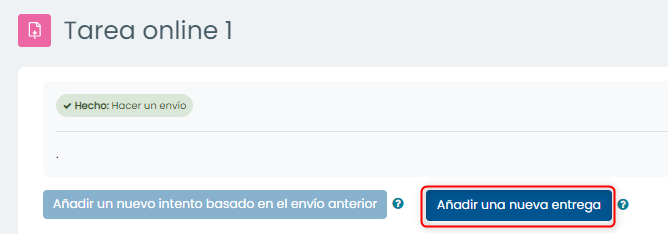4.1. Envío de tareas
Para realizar una tarea, debemos hacer clic sobre el nombre de la misma en la página principal del curso. Accederemos entonces al enunciado de la actividad, donde podremos leer los objetivos, medios necesarios, indicaciones de entrega... Tras haberlo leído, tendremos que responder a lo que el enunciado plantea. Normalmente, se nos pedirá que redactemos nuestra respuesta en algún procesador de textos, como OpenOffice Writer o Microsoft Word.
Cuando tengamos el documento listo, podremos enviárselo al profesorado del módulo pulsando el botón Agregar entrega, para buscar el archivo en el ordenador y arrastrarlo al recuadro que aparece en las siguientes capturas de pantalla, pulsando después en Guardar cambios.

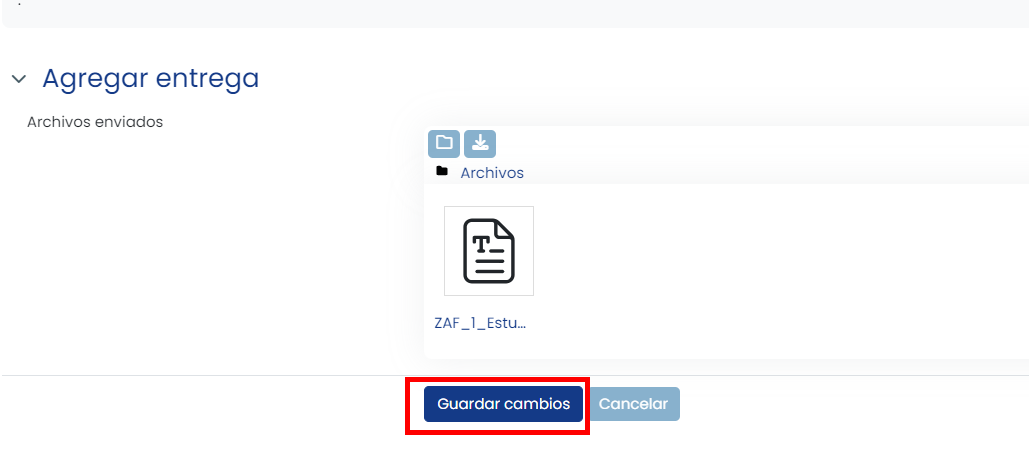
En la tabla Estado de la entrega, podremos comprobar si la tarea está enviada para calificar o si, como en el caso de la captura de pantalla, es aún un borrador. El último paso será pulsar en Enviar tarea (nos aparecerá una ventana emergente indicando que ya no podremos editar ese envío, tendremos que aceptar para continuar).
Importante: Para que nuestra tarea sea corregida es necesario terminar todo el proceso, es decir, Agregar entrega, Guardar cambios y Enviar tarea aceptando la ventana emergente. Si no se completa este proceso, la tarea quedará guardada pero no enviada para calificar.
Sabremos que se ha enviado correctamente cuando en el estado de la entrega de nuestra tarea aparezca "Enviado para calificar".

Una vez enviado el documento, el profesorado calificará nuestra actividad y podremos ver su evaluación (información general) accediendo de nuevo a la tarea en cuestión. Para ver la calificación con más detalle accederíamos al calificador del aula.
En alguna ocasión, se nos habilitará la posibilidad de realizar una nueva entrega de la tarea. Antes de proceder a reelaborarla, podremos ver las correcciones del profesorado en la sección Intentos previos, que figura en la parte inferior de la página, desplegando el intento en cuestión.
Después, una vez hayamos rehecho la actividad teniendo en cuenta las indicaciones del profesorado, para subirla a la plataforma pulsaremos en Añadir una nueva entrega (bajo el enunciado de la tarea) comenzando así con el proceso de envío.